Se sabe que Mac es una de las marcas más populares de computadoras portátiles y computadoras debido a su seguridad rápida, confiable y segura. Sin embargo, es normal que de vez en cuando pueda encontrar algunos problemas con él.
Un ejemplo de esto es cuando intenta acceder o agregar otra cuenta de correo electrónico en su dispositivo Mac. Algunos usuarios dicen que reciben un mensaje que dice que cuando agregan un correo electrónico en su Mac, es no se puede verificar el nombre de la cuenta o la contraseña en el correo de Mac. Esto sucede incluso si su cuenta ya ha sido verificada. Esto suena molesto, ¿verdad?
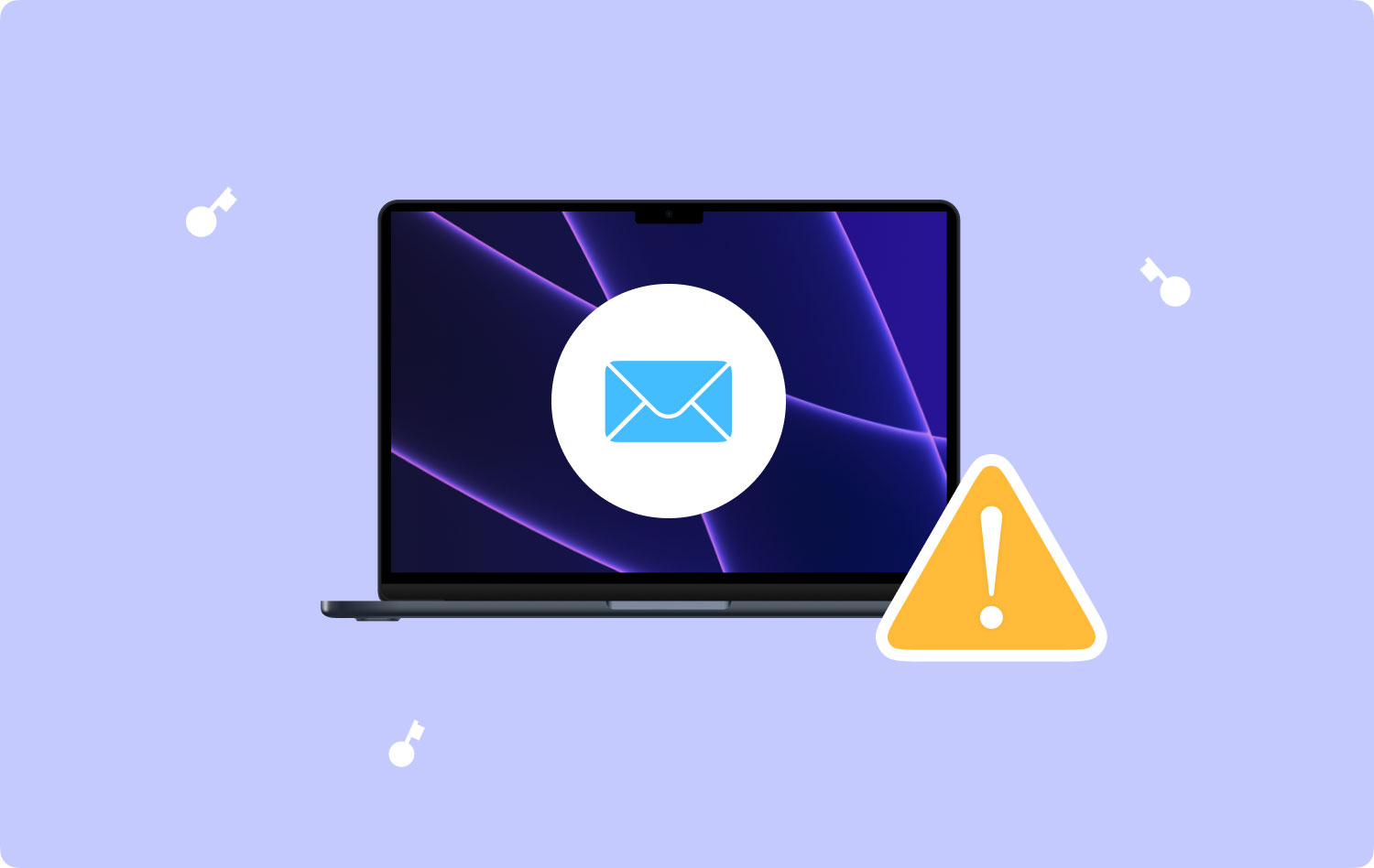
Bueno, no se preocupe más porque, en esta publicación, le mostraremos algunas formas de corregir el mensaje de error "no se puede verificar su cuenta de correo electrónico y contraseña" en el correo de Mac. Entonces, para que solucione este problema, aquí están las soluciones que puede aplicar.
¿Por qué mi Mac no puede verificar el nombre de la cuenta o la contraseña?Solución #1: ingrese su contraseña de correo electrónico usando las preferencias del sistemaSolución #2: agregue su cuenta de correo electrónico nuevamente en MacConclusión
¿Por qué mi Mac no puede verificar el nombre de la cuenta o la contraseña?
Este problema puede provenir de problemas de seguridad, contraseña incorrecta y configuración del servidor proxy. Apple Mail permanece conectado al servidor para confirmar si los usuarios tienen un nuevo elemento en la bandeja de entrada. Cuando el servidor de correo electrónico se cae temporalmente o se inunda con solicitudes, rechaza las solicitudes del correo de Mac con un mensaje de error como "no se puede verificar el nombre de la cuenta o la contraseña". Para solucionarlo, pruebe las 2 soluciones que se mencionan a continuación.
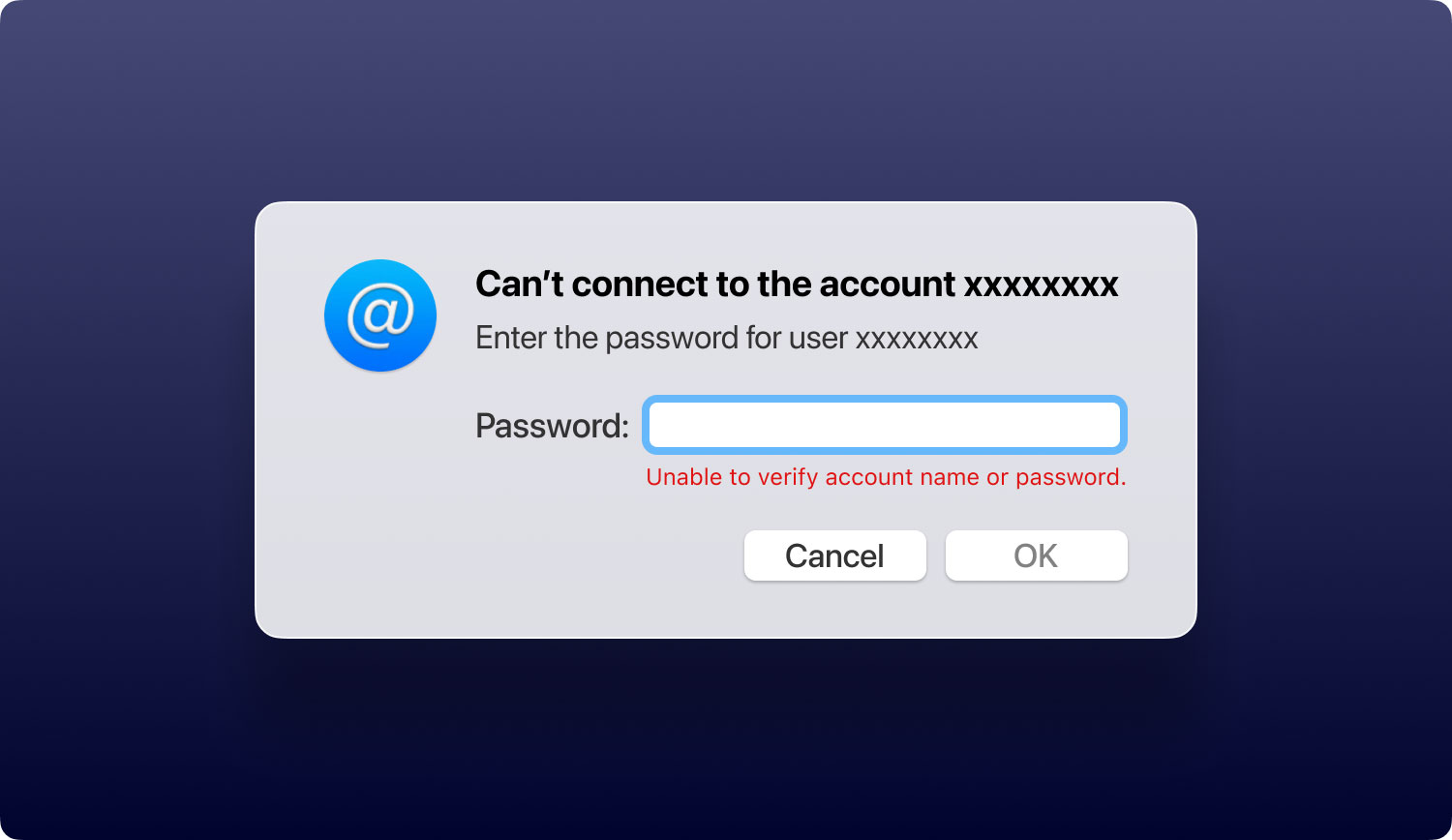
Solución #1: ingrese su contraseña de correo electrónico usando las preferencias del sistema
Una vez que tenga el problema de verificar su correo electrónico y contraseña en su Mac, existe la tendencia de que la causa de esto se deba a que ha restablecido la contraseña del llavero en su Mac. Así que una vez que estabas no puede verificar su nombre de cuenta o incluso su contraseña cuando está utilizando la aplicación Mail en su Mac, simplemente puede intentar ingresar su contraseña usando las Preferencias del Sistema de tu Mac.
Y para que hagas esto, esto es lo que debes hacer.
- Paso 1: Inicie Preferencias del sistema: en su Mac, continúe y abra Preferencias del sistema.
- Paso 2: elija Cuentas de Internet: desde allí, haga clic en Cuentas de Internet
- Paso 3: elija la cuenta para verificar: luego, en la página siguiente, continúe y elija la cuenta que desea verificar en el lado izquierdo de la pantalla.
- Paso 4: Ingrese su contraseña: una vez que haya elegido la cuenta, aparecerá un cuadro emergente que le pedirá que ingrese la contraseña de la cuenta que ha elegido.
- Paso 5: verifique los detalles del correo electrónico: luego, haga clic en el botón Cancelar. De esta manera, podrá ver los detalles de sus cuentas de correo electrónico.
- Paso 6: Ingrese la contraseña: después de eso, continúe e ingrese su contraseña en el campo en blanco.
- Paso 7: Presione el botón Tabulador: después de ingresar su contraseña, presione el botón Tabulador en su teclado para pasar a la siguiente sección. Después de realizar todos los pasos anteriores, su Mac verificará su nombre de cuenta después de ingresar la contraseña correcta. Puede hacer esta solución incluso si está utilizando otras cuentas de correo electrónico.
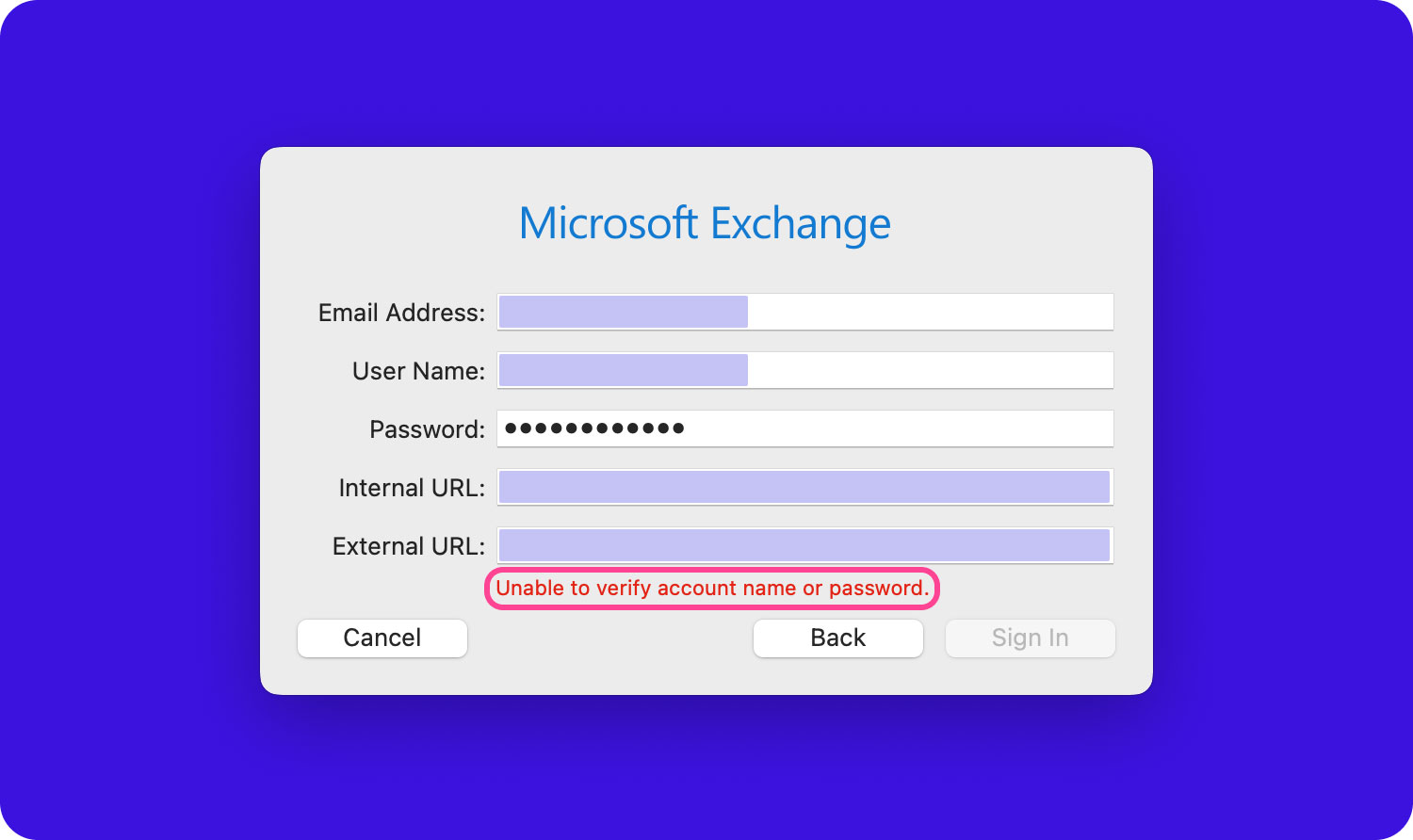
Solución #2: agregue su cuenta de correo electrónico nuevamente en Mac
Hacer un proceso de eliminar y volver a agregar en su cuenta de correo electrónico en la aplicación Correo de su Mac puede resolver el problema cuando está no se puede verificar el nombre de la cuenta y la contraseña en el correo de Mac. Sin embargo, una vez que haga esta solución en su Mac, los cachés de su correo electrónico también se eliminarán en su Mac. Sin embargo, todos los archivos adjuntos que pudo descargar antes no se eliminarán y sus datos originales permanecerán en su Mac.
Ahora, cuando se trata de eliminar su cuenta de correo electrónico en su Mac, hay dos métodos para hacerlo.
Método #1: Eliminar cuenta de correo electrónico usando la aplicación de correo
- Paso 1: en su Mac, continúe y abra la aplicación Mail.
- Paso 2: Luego, simplemente elige Mail en la parte superior de tu pantalla.
- Paso 3: Luego, en el menú desplegable, haga clic en Preferencias del sistema.
- Paso 4: desde allí, continúa y selecciona la cuenta de correo electrónico que deseas eliminar de la parte izquierda de la barra.
- Paso 5: Después de eso, continúa y haz clic en el botón "-" ubicado debajo de tu pantalla.
- Paso 6: Una vez hecho esto, simplemente presione el botón Aceptar para que termine de eliminar su cuenta de correo electrónico.
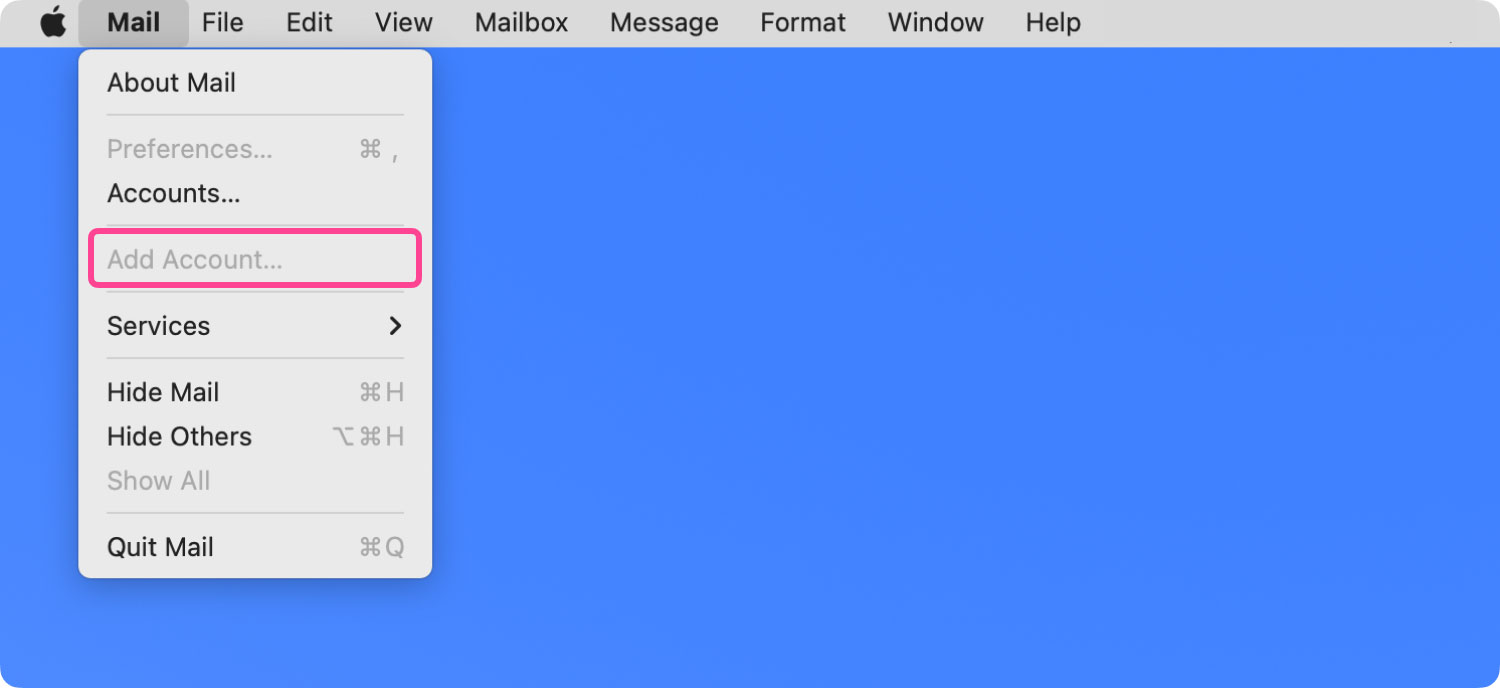
Método #2: Eliminar cuenta de correo electrónico usando la preferencia del sistema
- Paso 1: Continúe e inicie Preferencias del sistema en su Mac.
- Paso 2: A partir de ahí, sigue adelante y elige Cuentas de Internet.
- Paso 3: luego, elija la cuenta de correo electrónico que desea eliminar.
- Paso 4: Después de eso, haga clic en el botón "-" ubicado en la parte inferior.
- Paso 5: Y luego, haga clic en Aceptar para que finalice el proceso.
Una vez que haya terminado de realizar todos los procesos de eliminación de su cuenta de correo electrónico, puede continuar y reiniciar su Mac. Después de reiniciar su Mac, simplemente agregue su correo electrónico nuevamente en su aplicación de Correo usando las Preferencias del Sistema.
Solución n.º 3: deshabilite la verificación en dos pasos para la cuenta de correo electrónico
Hay algunas compañías de correo electrónico como Gmail, AOL y Yahoo, que podrán brindarle funciones de Verificación en dos pasos que pueden ayudarlo a asegurarse de que su cuenta esté bien protegida. Esta función lo ayudará a proteger sus cuentas de correo electrónico, como el correo de Apple, cuando inicie sesión en sus cuentas. Sin embargo, la verificación de dos pasos no es fácil de romper.
Sin embargo, esta característica tendrá que interferir cuando se trata de verificar su cuenta y su contraseña. Entonces, para que pueda resolver esto, debe desactivar la verificación de dos pasos mientras tanto. De esta manera, podrá verificar la cuenta de correo electrónico que tiene en su Mac. Y una vez que pudo verificar su cuenta de correo electrónico y contraseña, puede volver a activar la verificación en dos pasos.
Solución #4: elimine su carpeta de caché de correo sin conexión
Si va a ver cuándo abre su buzón, pasará algún tiempo antes de que aparezca su correo electrónico. Esto significa que usted debe estar considerando limpiando su caché de correo sin conexión. Es porque una vez que tiene un caché dañado en su correo en su Mac, esto le causará el error. no se puede verificar el nombre de la cuenta y la contraseña en el correo de Mac.
Entonces, para que limpie su caché de correo sin conexión, estos son los pasos que debe seguir.
- Paso 1: Continúe e inicie la Terminal en su Mac y luego ingrese esta ruta y luego presione Enter:
- “los valores predeterminados escriben com.apple.finder AppleShowAllFiles TRUE;killall Finder”
- Paso 2: Después de eso, simplemente cierra tu aplicación de Correo.
- Paso 3: Luego, vaya a su carpeta de caché haciendo clic en la opción Usuario y luego haga clic en su perfil. Luego, haga clic en Biblioteca, elija Correo y luego haga clic en IMAP_account_name.
- Paso 4: después de eso, elimine la carpeta OfflineCache en su pantalla.
Después de realizar todos estos pasos, podrá ver una nueva carpeta de caché de la aplicación de Correo y esto hará que tenga una nueva aplicación de Correo. Después de eso, inicia la aplicación Correo una vez más y ve si su correo electrónico ahora se carga más rápido de lo normal. También puede verificar si ahora puede verificar su cuenta de correo electrónico y su contraseña.
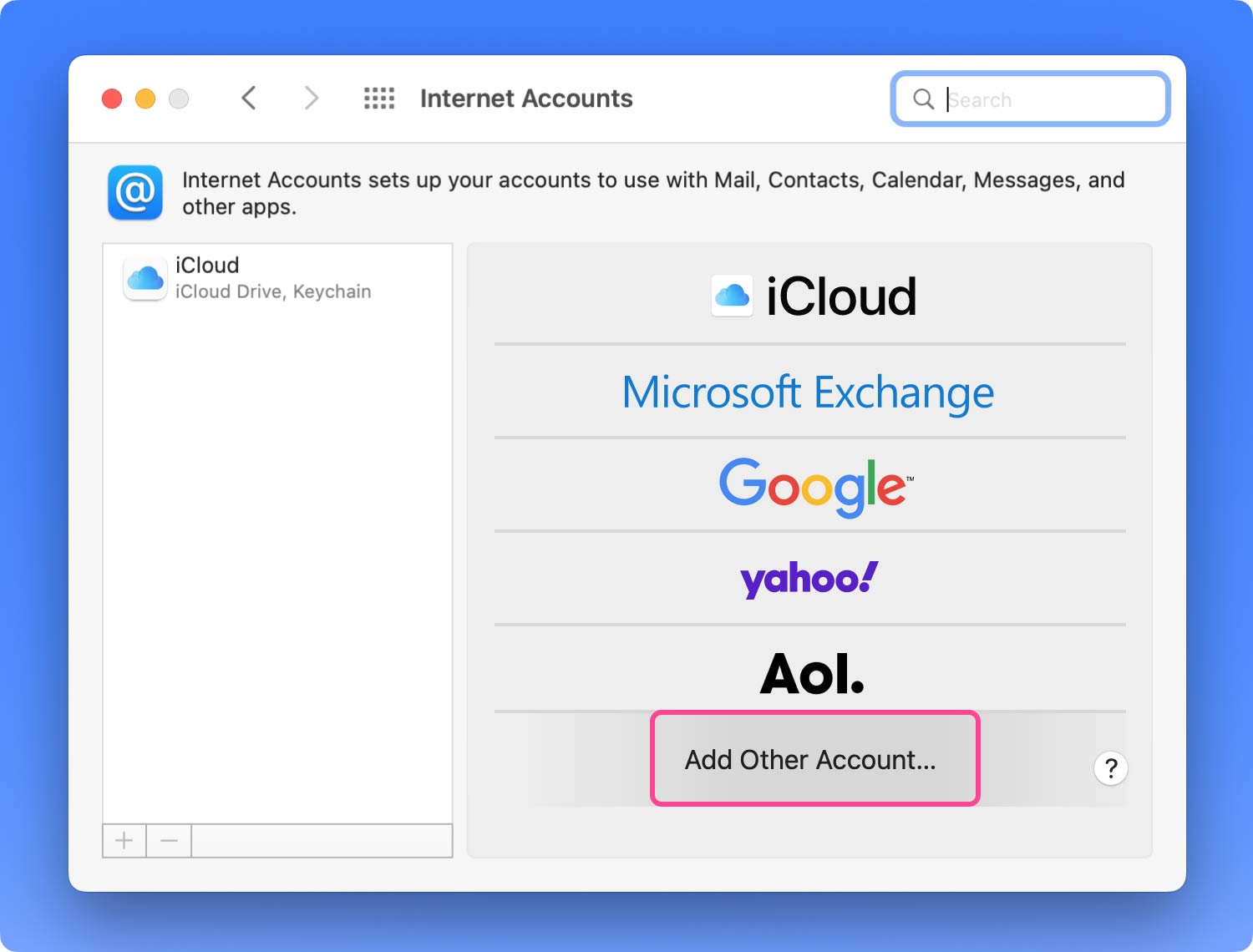
Solución #5: busque ayuda con el proveedor de servicios de correo electrónico
Si pudo probar todas las soluciones que le brindamos anteriormente y aún recibe el mismo error que luego no puede verificar el nombre de la cuenta y la contraseña en el correo de Mac, entonces tal vez sea hora de que busque el ayuda de su proveedor de servicios de correo electrónico. Esto se debe a que hay momentos en que su servidor de correo electrónico está en proceso de actualizar su software, lo que le está causando el problema.
Conclusión
Cuando recibe el mensaje de error No se puede verificar el nombre de cuenta y la contraseña en correo mac, entonces todo lo que tiene que hacer es seguir las soluciones que proporcionamos anteriormente. Y si en caso de que ninguno de ellos funcione en su extremo, entonces puede buscar la ayuda de un profesional.
